VPN是什麼? VPN虛擬私人網路的優缺點

VPN是什麼? VPN有哪些優缺點?接下來,我們和WebTech360一起探討VPN的定義,以及如何在工作中套用這種模式和系統。
在研究和瀏覽 Internet 以獲取信息時,Google Chrome 瀏覽器是一種非常有用的瀏覽器。它具有一系列功能,可讓您輕鬆使用和存儲您的寶貴數據。它還具有一些漂亮的功能,可以讓您保存內容以供日後使用,例如為您想要輕鬆訪問的網站添加書籤,或者讓您在查找過去的搜索結果時更輕鬆的全面歷史記錄。
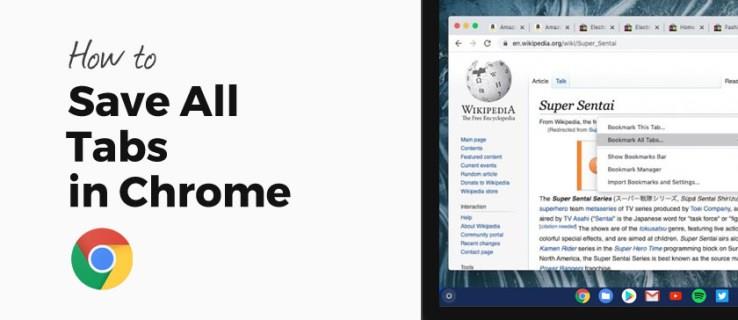
但是,它沒有允許您存儲所有當前選項卡供以後查看的內置功能。雖然在很多情況下都不會用到這個功能,但有些人在生活或工作中需要這個功能。雖然沒有快速實現此選項的方法,但有一種變通方法可以使用 Google 的書籤或某些擴展來獲得相同的效果。
繼續閱讀以了解如何存儲所有打開的選項卡以供以後查看。
如何將 Chrome 中的所有標籤保存為書籤
保存當前 Chrome 會話的最簡單方法是使用集成書籤選項。您可以使用書籤直接訪問常用站點和頁面,但它們的選項比看上去的要多。雖然您可以一個接一個地為標籤添加書籤,但如果您打開了數十個標籤並且需要再次快速關閉它們,這可能會變得乏味。不用擔心,因為有一個大量的書籤選項可用,不需要擴展或其他軟件。這是您需要做的:
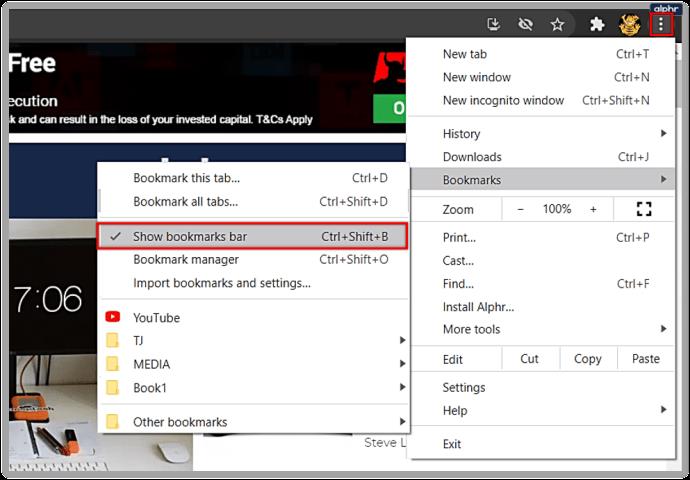
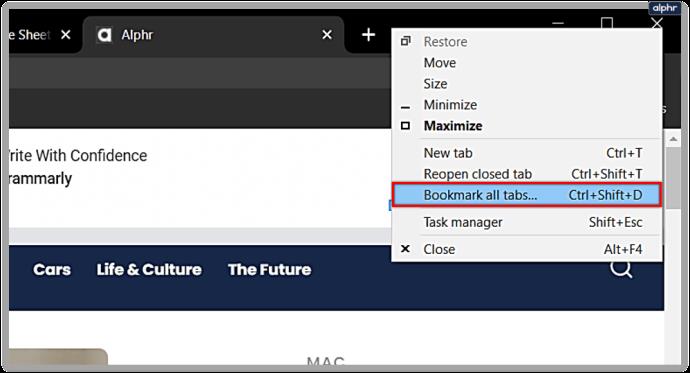

這種保存選項卡的方法在任何 Windows PC、Mac 或 Chromebook 上都可以正常工作。但是,它相當簡陋,不允許進行大量管理。
如何一次恢復 Chrome 中的所有標籤頁?
值得慶幸的是,如果您已將它們保存為書籤,那麼在 Chrome 中恢復所有已保存的標籤非常簡單。我們將提供有關如何在 PC 版本上執行此操作的詳細信息,因為移動版本的用戶友好性較低:
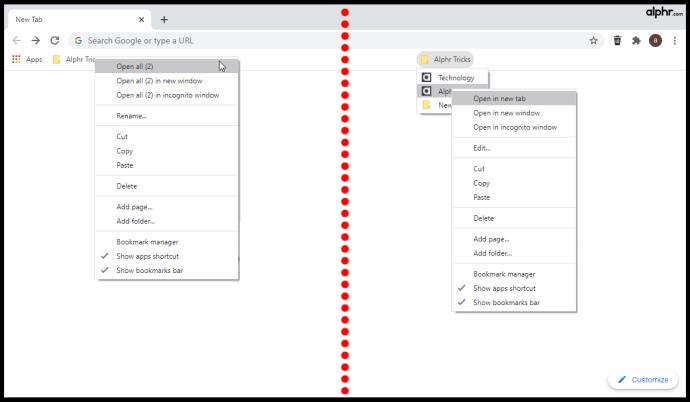

使用下面的專用移動設備部分獲取有關如何在特定移動瀏覽器上打開書籤的說明。
如何關閉 Chrome 並保存我的所有標籤?
如果您不小心關閉了 Chrome 而沒有保存之前的標籤頁,您可以在“歷史記錄”部分 (Ctrl + H) 中找到它們。如果要重新打開上次使用的選項卡,請使用鍵盤快捷鍵 Ctrl + Shift + T(Mac 為 Command + Shift + T)。
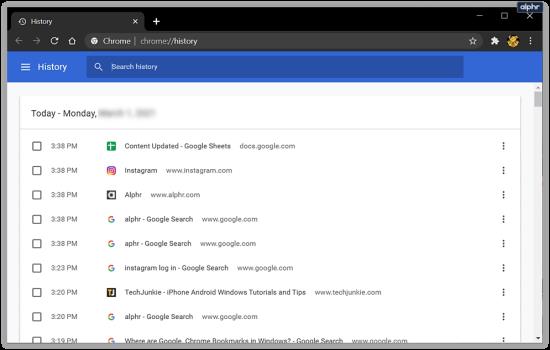
為防止將來發生意外,我們建議更改 Chrome 保存會話的方式:
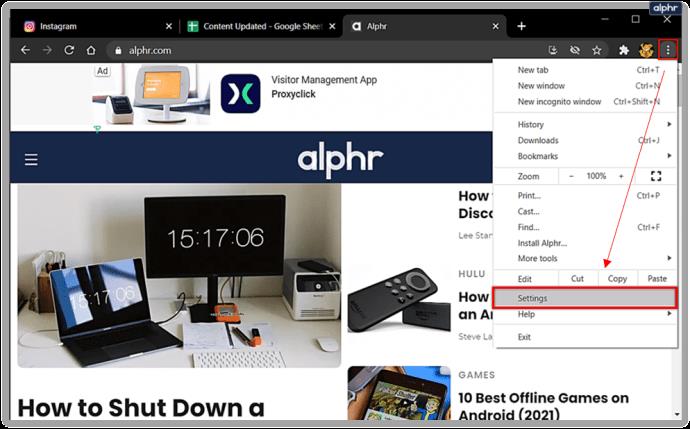
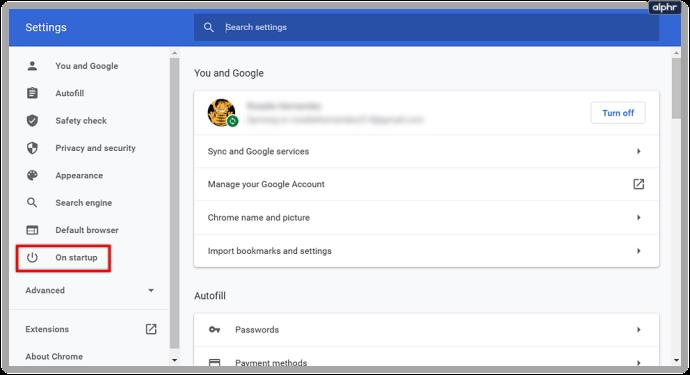
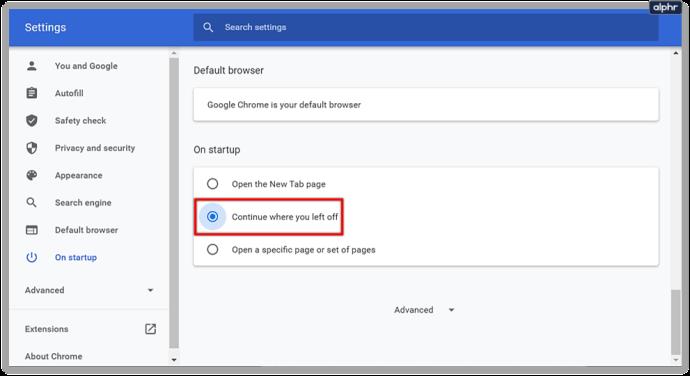
啟用此選項後,Chrome 會在您關閉之前使用的標籤頁時重新打開它們。但是,這並不能防止崩潰篡改您的選項卡,如果您積累了相當多的收藏,加載可能需要很長時間。
如何在移動設備上保存 Chrome 中的所有選項卡
如果您使用的是移動設備,您可能想知道如何在 Android 手機或 iPhone 上保存 Chrome 中的所有標籤頁。不幸的是,Chrome 的移動版本有些受限,它甚至不支持擴展程序來讓生活更輕鬆。但是,存在獲得相同結果的解決方法,儘管不如 PC 選項那麼簡單。
在這種方法中,我們將使用 Chrome 的配置文件和歷史記錄功能來備份標籤:
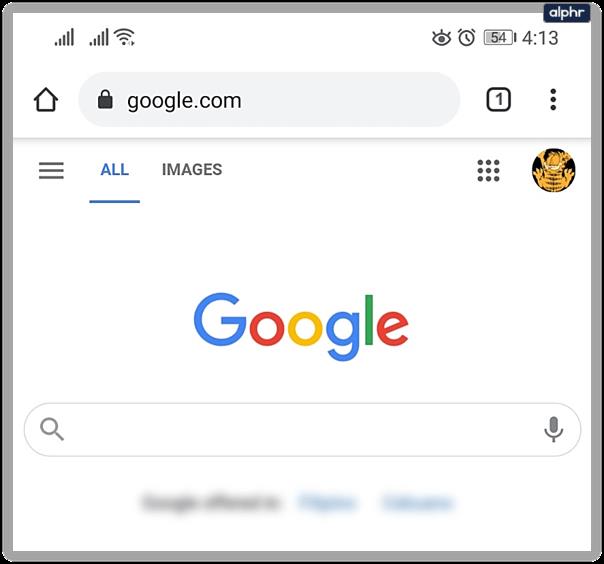
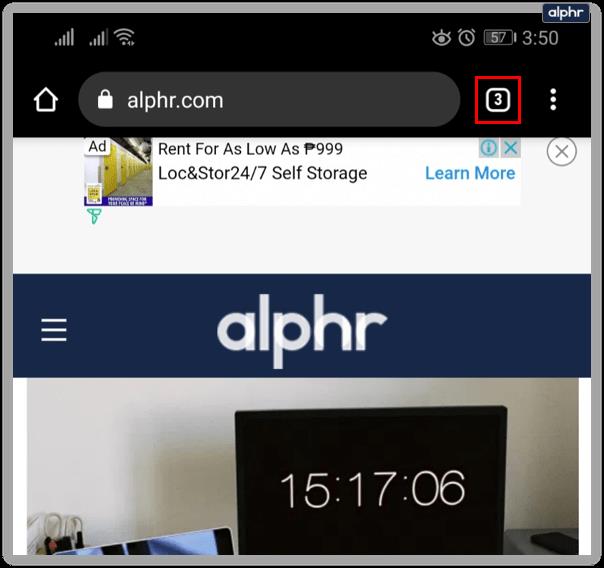
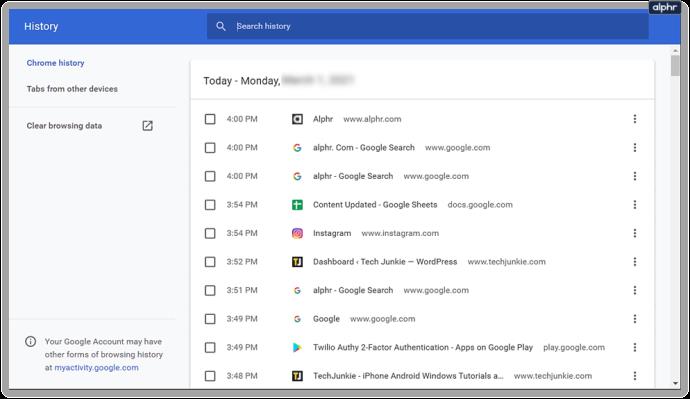
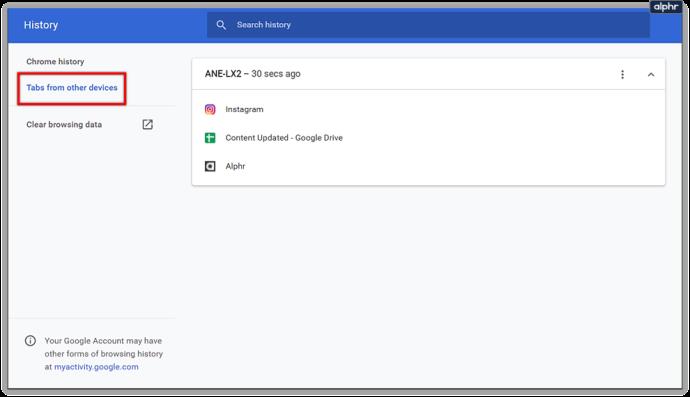
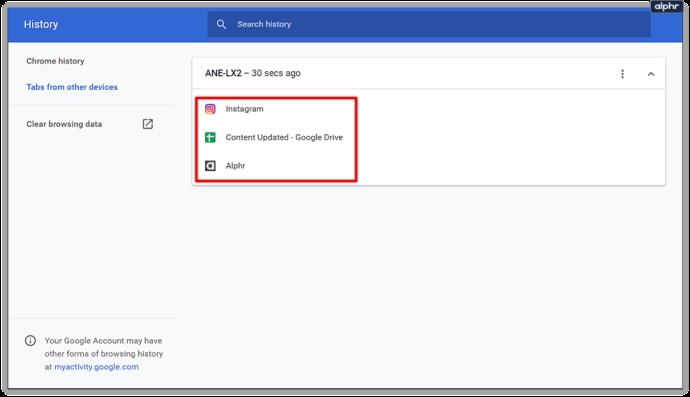
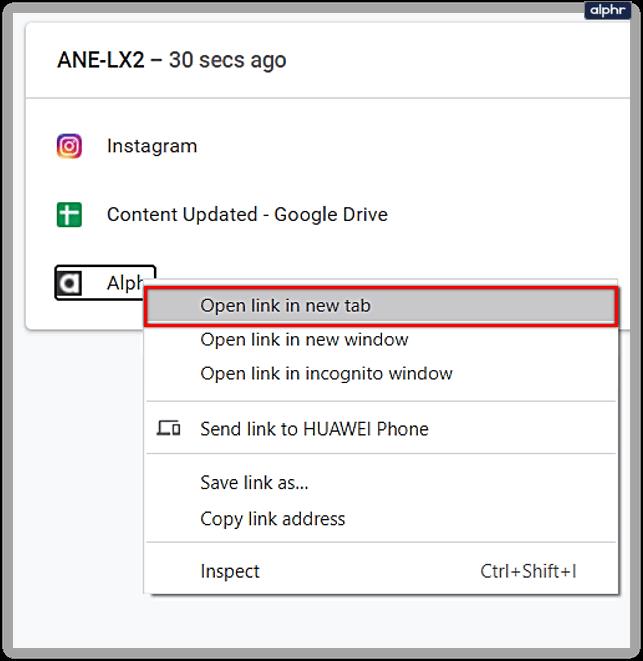
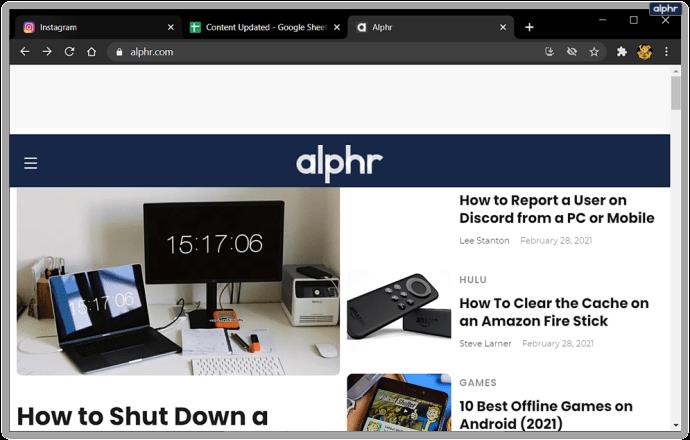
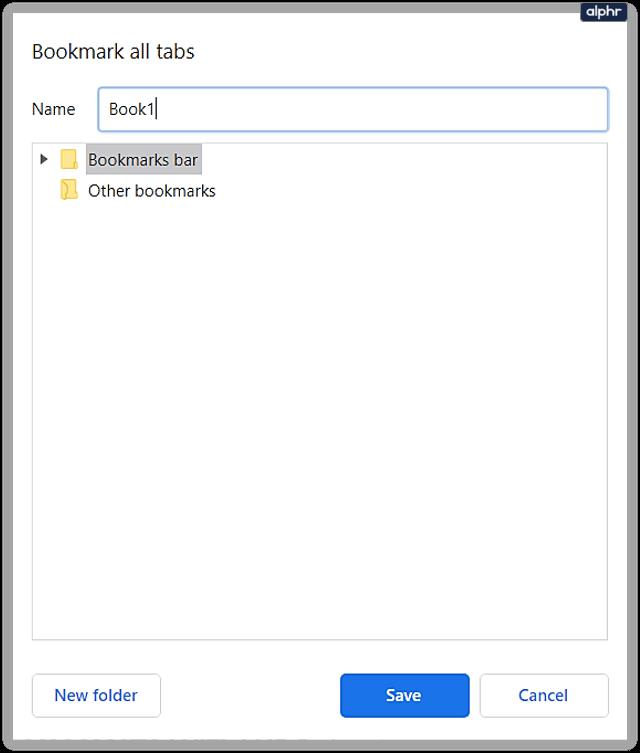
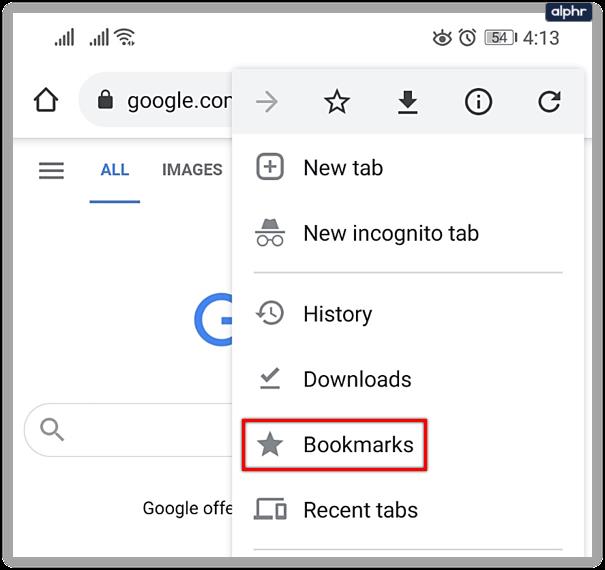
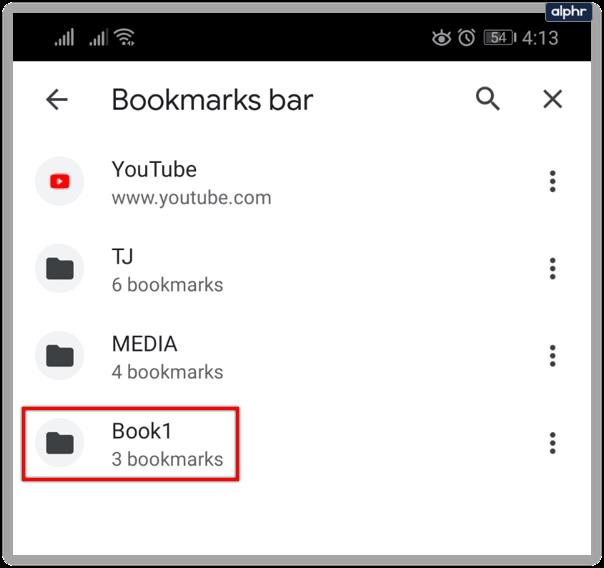
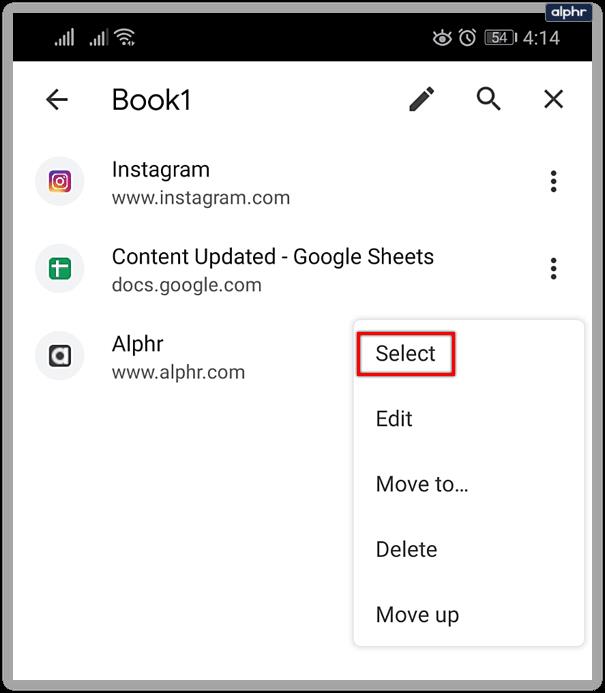
在選擇菜單中,點擊要包括的項目,然後點擊頂角的三個點並選擇“在新選項卡中打開”。
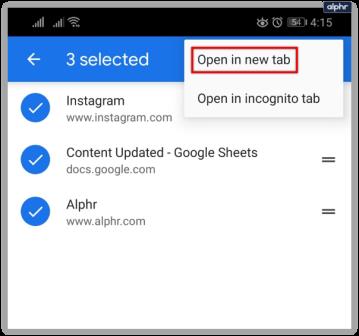
在移動設備上存儲選項卡的另一種方法包括打開手機的開發人員設置並使用 JSON 提取當前選項卡中所有 URL 的原始文本。除非您是高級用戶,否則我們不推薦此方法,因此我們不會在此處詳細介紹該過程。但是,您可以在此處查看所涉及的詳細信息並了解如何操作。雖然手機出問題的機會不多,但笨拙的提取和對單獨軟件的要求使其不太適合日常使用。
從移動設備中提取標籤比使用 PC 版的 Chrome 更笨拙,但目前似乎還沒有計劃將書籤功能添加到移動瀏覽器中。如果 Google 在以後的更新中包含此類選項,我們將根據需要編輯文章。
用於保存標籤的最佳 Chrome 擴展
雖然使用書籤很快並且不需要使用第三方軟件,但 Chrome 的一個重要優勢是擴展市場,它為其提供了額外的特性和功能。許多擴展的開發專門用於幫助用戶管理他們的選項卡和會話,並幫助他們恢復以前的選項卡和會話。
這些擴展中最好的之一是Session Buddy。超過 100 萬次下載,它被證明是一種可靠且有效的會話保存方法。
其他有用的擴展示例包括Cluster、OneTab、Tabs Outliner和The Great Suspender,它們在稍微不同的軸上工作以節省電池壽命和 RAM 使用。
您可以瀏覽Google 商店以查看您喜歡選項卡管理器中的哪些功能,並使用幾個選項卡測試每個功能以了解您需要什麼。
已保存並準備就緒
通過這些說明,您可以保存您的 Chrome 標籤頁,而不必擔心丟失您用於大型項目的寶貴研究數據。Chrome 的基本書籤功能通常適用於大多數用戶,但同時處理多個標籤的用戶可能需要尋求擴展程序的幫助才能使用它們。
您在 Chrome 上使用什麼標籤保存方法?你保存了多少標籤?請在下面的評論部分告訴我們。
VPN是什麼? VPN有哪些優缺點?接下來,我們和WebTech360一起探討VPN的定義,以及如何在工作中套用這種模式和系統。
Windows 安全中心的功能遠不止於防禦基本的病毒。它還能防禦網路釣魚、攔截勒索軟體,並阻止惡意應用運作。然而,這些功能並不容易被發現——它們隱藏在層層選單之後。
一旦您學習並親自嘗試,您就會發現加密非常容易使用,並且在日常生活中非常實用。
在下文中,我們將介紹使用支援工具 Recuva Portable 還原 Windows 7 中已刪除資料的基本操作。 Recuva Portable 可讓您將其儲存在任何方便的 USB 裝置中,並在需要時隨時使用。該工具小巧、簡潔、易於使用,並具有以下一些功能:
CCleaner 只需幾分鐘即可掃描重複文件,然後讓您決定哪些文件可以安全刪除。
將下載資料夾從 Windows 11 上的 C 碟移至另一個磁碟機將幫助您減少 C 碟的容量,並協助您的電腦更順暢地運作。
這是一種強化和調整系統的方法,以便更新按照您自己的時間表而不是微軟的時間表進行。
Windows 檔案總管提供了許多選項來變更檔案檢視方式。您可能不知道的是,一個重要的選項預設為停用狀態,儘管它對系統安全至關重要。
使用正確的工具,您可以掃描您的系統並刪除可能潛伏在您的系統中的間諜軟體、廣告軟體和其他惡意程式。
以下是安裝新電腦時推薦的軟體列表,以便您可以選擇電腦上最必要和最好的應用程式!
在隨身碟上攜帶完整的作業系統非常有用,尤其是在您沒有筆記型電腦的情況下。但不要為此功能僅限於 Linux 發行版——現在是時候嘗試複製您的 Windows 安裝版本了。
關閉其中一些服務可以節省大量電池壽命,而不會影響您的日常使用。
Ctrl + Z 是 Windows 中非常常用的組合鍵。 Ctrl + Z 基本上允許你在 Windows 的所有區域中撤銷操作。
縮短的 URL 方便清理長鏈接,但同時也會隱藏真實的目標地址。如果您想避免惡意軟體或網路釣魚攻擊,盲目點擊此類連結並非明智之舉。
經過漫長的等待,Windows 11 的首個重大更新終於正式發布。













